Kể từ khi ra mắt, Windows 11 đã mang đến nhiều thay đổi đáng kể cho thanh tác vụ (Taskbar), nhưng không phải tất cả người dùng đều đón nhận tích cực. Giờ đây, Microsoft đang chuẩn bị cho một sự thay đổi lớn nữa đối với thanh tác vụ, và liệu nó có thực sự cải thiện trải nghiệm người dùng hay không vẫn còn là một dấu hỏi lớn. Bài viết này sẽ đi sâu vào tính năng co giãn biểu tượng mới trên thanh tác vụ Windows 11, phân tích cách thức hoạt động, ưu nhược điểm và những cải tiến cần thiết để tính năng này thực sự hữu ích.
Microsoft Đã Tích Hợp Tính Năng Co Giãn Biểu Tượng Cho Thanh Tác Vụ
Một trong những hạn chế của thanh tác vụ Windows từ trước đến nay là khi bạn mở quá nhiều ứng dụng, các biểu tượng sẽ trở nên chật chội và cuối cùng bị ẩn đi phía sau một menu ngữ cảnh. Trong khi đó, các hệ điều hành khác như macOS đã có cách xử lý tinh tế hơn với khả năng co giãn biểu tượng linh hoạt. Giờ đây, Windows cuối cùng cũng quyết định áp dụng một phương pháp tương tự, dù với một cách tiếp cận khá đặc biệt.
Tính năng này hiện đang trong giai đoạn thử nghiệm beta. Để trải nghiệm, bạn cần đăng ký tham gia chương trình Windows Insider. Nếu không muốn chờ đợi, bạn có thể sử dụng ViveTool cùng mã tính năng 29785184 để kích hoạt. Sau khi cài đặt bản cập nhật beta và sử dụng ViveTool thành công, hãy thực hiện các bước sau để bật tính năng co giãn biểu tượng:
- Nhấp chuột phải vào thanh tác vụ và chọn Taskbar settings (Cài đặt thanh tác vụ).
- Nhấp vào mục Taskbar behaviors (Hành vi thanh tác vụ).
- Nhấp vào menu thả xuống của tùy chọn Show smaller taskbar buttons (Hiển thị các nút thanh tác vụ nhỏ hơn) và chọn giữa các tùy chọn Always (Luôn luôn), Never (Không bao giờ), hoặc When taskbar is full (Khi thanh tác vụ đầy).
Thay vì co giãn biểu tượng một cách linh hoạt và dần dần theo số lượng ứng dụng đang mở, Microsoft lại chọn cách làm nhỏ tất cả các biểu tượng một cách đột ngột ngay khi thanh tác vụ đạt đến ngưỡng đầy. Điều này giúp cung cấp thêm không gian nhưng lại gây ra một số vấn đề đáng lo ngại.
Vì Sao Tính Năng Co Giãn Động Chưa Phải Là Giải Pháp Tối Ưu?
Mặc dù việc bổ sung khả năng co giãn biểu tượng là một bước đi đúng hướng, nhưng cách triển khai hiện tại của Microsoft lại chưa thực sự tối ưu. Có nhiều lý do khiến tính năng này có thể gây khó chịu cho người dùng.
Kích thước biểu tượng quá nhỏ và gây khó khăn khi tương tác
Vấn đề đầu tiên và dễ nhận thấy nhất là các biểu tượng trở nên quá nhỏ. Điều này có thể chấp nhận được trên màn hình laptop 13 hoặc 14 inch, nhưng trên các màn hình lớn hơn và độ phân giải cao, việc chọn đúng ứng dụng trên thanh tác vụ trở thành một thử thách thực sự.
Nếu bạn là người thường xuyên chuyển đổi giữa các ứng dụng, những cú nhấp chuột sai có thể làm gián đoạn quy trình làm việc và gây khó chịu. Thêm vào đó, cách Windows co giãn biểu tượng cũng có thể khiến chúng bị mờ, răng cưa hoặc xuất hiện các lỗi hình ảnh khác, làm giảm trải nghiệm người dùng.
Việc thay đổi kích thước và hình dạng của biểu tượng, đặc biệt là khi bạn cài đặt chúng chỉ co giãn khi thanh tác vụ đầy, cũng có thể gây mất phương hướng thị giác. Nhiều người dùng cho biết họ mất một khoảnh khắc để tìm đúng biểu tượng cần nhấp, thay vì chỉ dựa vào phản xạ tự nhiên như khi các biểu tượng có kích thước lớn hơn, rõ ràng hơn.
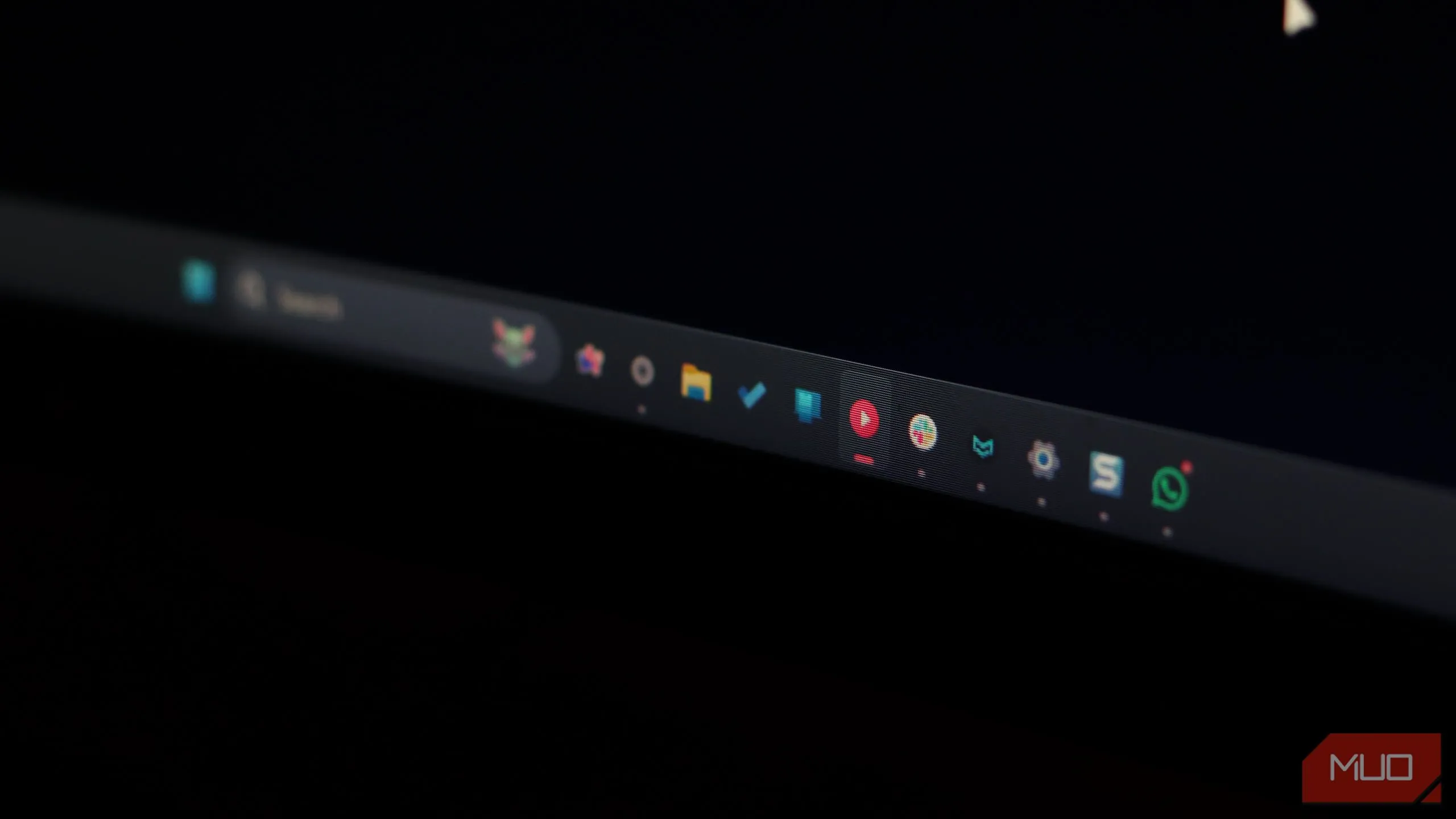 Biểu tượng thanh tác vụ Windows 11 tự động co giãn khi đầy
Biểu tượng thanh tác vụ Windows 11 tự động co giãn khi đầy
Ảnh hưởng đến trải nghiệm người dùng và hiệu suất hệ thống
Nếu thanh tác vụ của bạn gần đầy và bạn liên tục mở/đóng ứng dụng, sự thay đổi kích thước liên tục của các biểu tượng mà không có hoạt ảnh (animation) chuyển đổi mượt mà có thể gây ra trải nghiệm giật cục và mất ổn định. Các biểu tượng có thể bị khựng, lag hoặc không phản hồi khi chuyển đổi kích thước. Thanh tác vụ là một yếu tố điều hướng quan trọng trong Windows, và việc nó liên tục thay đổi kích thước có thể gây khó khăn trong việc theo dõi và thao tác.
Ngoài ra, những thay đổi thường xuyên này cũng có thể gây áp lực lên hệ thống, vì hệ điều hành cần liên tục tính toán lại giá trị pixel để co giãn biểu tượng. Mặc dù việc triển khai của Windows có thể không quá nặng, nhưng vẫn có khả năng ảnh hưởng đến hiệu suất hệ thống trên các PC cấu hình thấp, vốn đã gặp khó khăn khi chạy Windows.
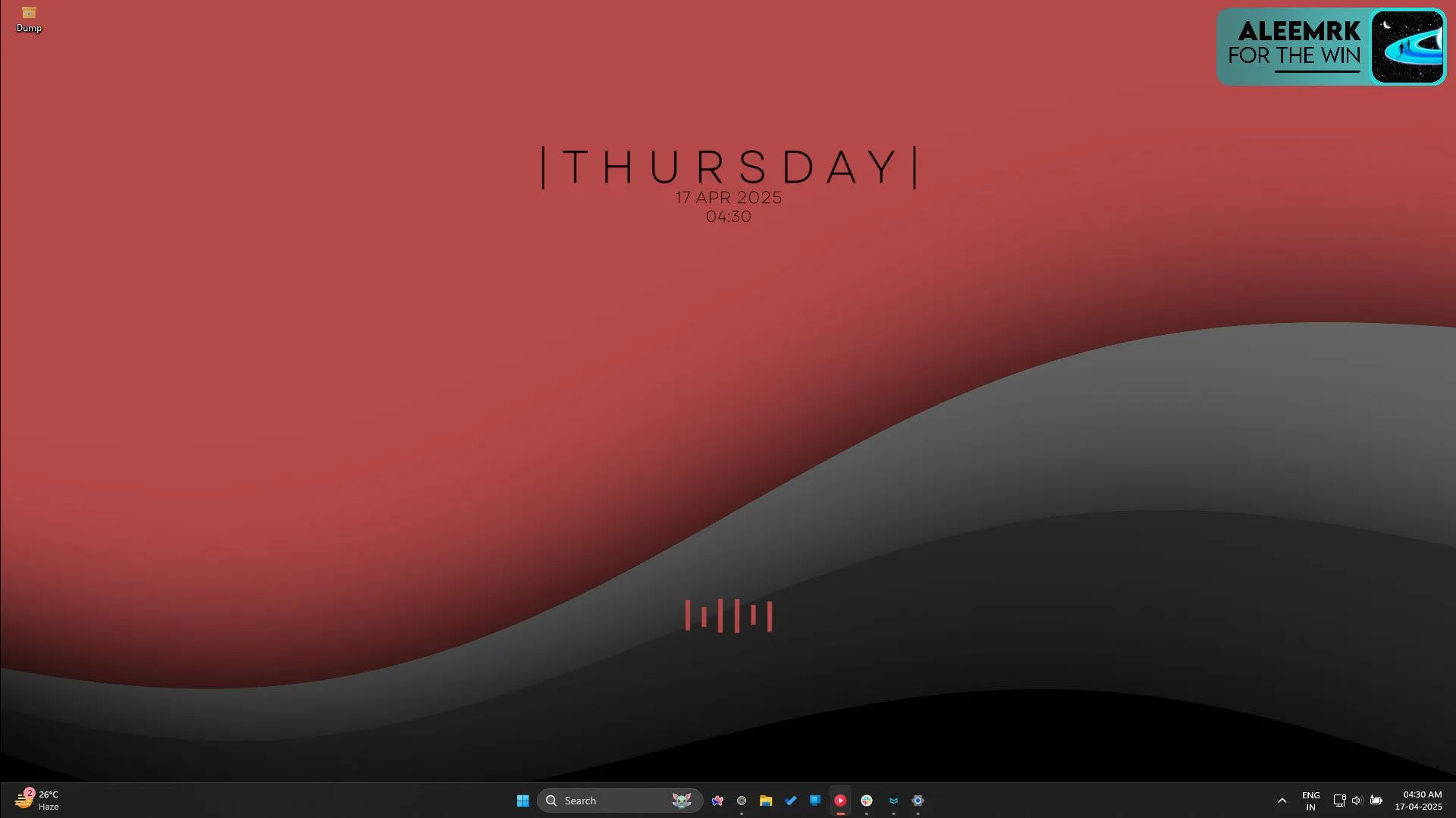 Giao diện thanh tác vụ Windows 11 với các biểu tượng đã co giãn nhỏ
Giao diện thanh tác vụ Windows 11 với các biểu tượng đã co giãn nhỏ
Thách thức với thiết lập đa màn hình và vấn đề trợ năng
Đối với người dùng sử dụng thiết lập đa màn hình, tính năng co giãn biểu tượng cũng có thể gây ra vấn đề. Windows đôi khi gặp khó khăn trong việc duy trì tính nhất quán về tỷ lệ trên các màn hình khác nhau. Tùy thuộc vào sự khác biệt về kích thước, độ phân giải và mật độ điểm ảnh giữa các màn hình, trải nghiệm có thể trở nên không đồng nhất.
Cuối cùng, đây có thể là một vấn đề về khả năng tiếp cận (accessibility) đối với những người có thị lực kém hoặc gặp khó khăn về vận động. Với biểu tượng quá nhỏ, người dùng có thể không nhìn rõ chúng nếu không có kính hoặc gặp khó khăn trong việc điều khiển chuột chính xác.
Microsoft Cần Cải Thiện Tính Năng Co Giãn Biểu Tượng Như Thế Nào?
Tính năng co giãn biểu tượng hoạt động tốt trên macOS bởi vì nó được thiết kế từ đầu với một dock có khả năng co giãn linh hoạt, và Apple đã tinh chỉnh dock này rất nhiều. Windows xử lý thanh tác vụ theo một cách hoàn toàn khác, vì vậy sẽ cần nhiều hơn là chỉ thu nhỏ biểu tượng để tính năng co giãn hoạt động hiệu quả.
Chúng tôi mong muốn thấy nhiều tùy chọn co giãn hơn, đặc biệt là khả năng tùy chỉnh ngưỡng giới hạn khi các biểu tượng bắt đầu co giãn. Khả năng thiết lập tỷ lệ co giãn thanh tác vụ trên cơ sở từng màn hình cũng sẽ là một cải tiến lớn.
Ngoài ra, việc cho phép người dùng đặt ngưỡng kích thước tối thiểu của biểu tượng cũng là một điểm cần cân nhắc. Điều này sẽ giúp tránh việc các biểu tượng trở nên quá nhỏ mà vẫn cung cấp không gian trên thanh tác vụ. Microsoft cũng cần cải thiện hoạt ảnh chuyển đổi. Việc các biểu tượng nhảy nhót liên tục giữa các kích thước sẽ gây khó chịu cho mắt.
Hiện tại, các biểu tượng và khu vực có thể nhấp chuột của chúng bị thu nhỏ, nhưng chiều cao của thanh tác vụ vẫn giữ nguyên. Tùy chọn thay đổi chiều cao thanh tác vụ khi các biểu tượng co giãn có thể giúp toàn bộ trải nghiệm dễ chịu hơn về mặt thị giác.
Microsoft đang đi đúng hướng với tính năng co giãn biểu tượng, nhưng tính năng này cần được cải thiện nhiều hơn trước khi sẵn sàng cho công chúng. Với việc tính năng này chưa được phát hành rộng rãi, vẫn còn nhiều không gian để phát triển. Đây là một thay đổi lớn đối với một trong những yếu tố quan trọng nhất trong Windows và nó nên được xử lý một cách cẩn trọng để đảm bảo trải nghiệm tốt nhất cho người dùng.


